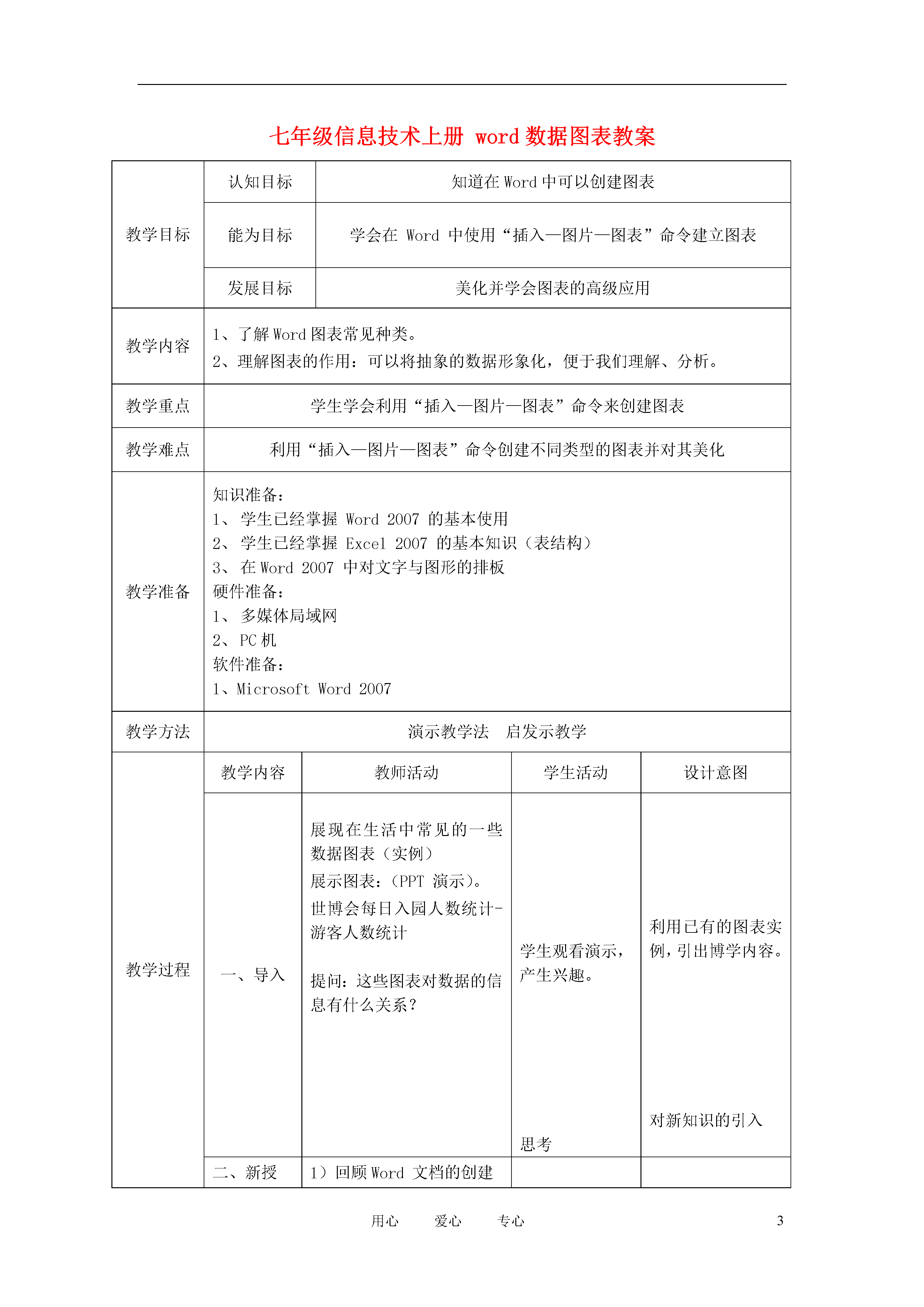

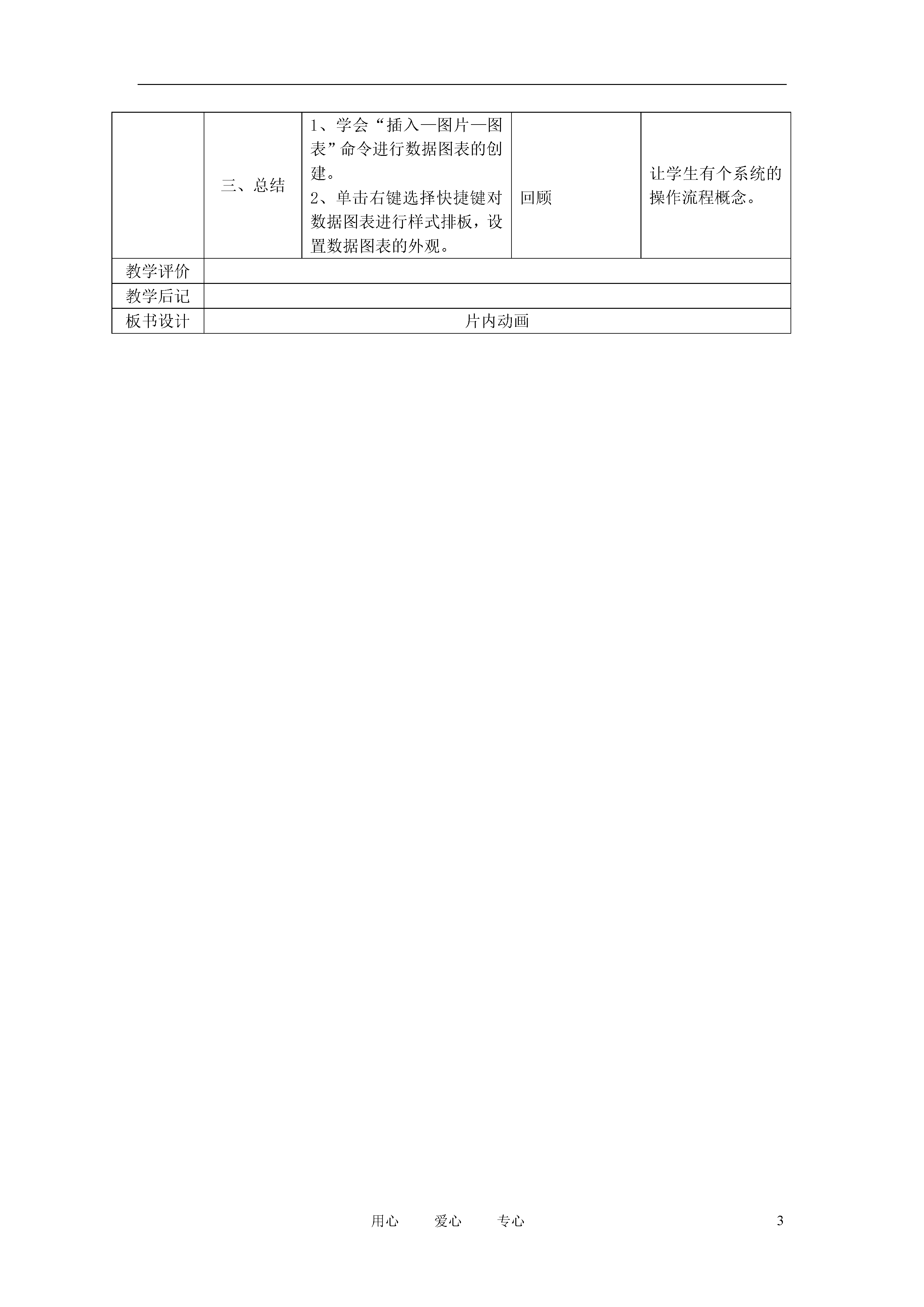
如果您无法下载资料,请参考说明:
1、部分资料下载需要金币,请确保您的账户上有足够的金币
2、已购买过的文档,再次下载不重复扣费
3、资料包下载后请先用软件解压,在使用对应软件打开
3用心爱心专心七年级信息技术上册word数据图表教案教学目标认知目标知道在Word中可以创建图表能为目标学会在Word中使用“插入—图片—图表”命令建立图表发展目标美化并学会图表的高级应用教学内容1、了解Word图表常见种类。2、理解图表的作用:可以将抽象的数据形象化,便于我们理解、分析。教学重点学生学会利用“插入—图片—图表”命令来创建图表教学难点利用“插入—图片—图表”命令创建不同类型的图表并对其美化教学准备知识准备:学生已经掌握Word2007的基本使用学生已经掌握Excel2007的基本知识(表结构)在Word2007中对文字与图形的排板硬件准备:多媒体局域网PC机软件准备:1、MicrosoftWord2007教学方法演示教学法启发示教学教学过程教学内容教师活动学生活动设计意图一、导入展现在生活中常见的一些数据图表(实例)展示图表:(PPT演示)。世博会每日入园人数统计-游客人数统计提问:这些图表对数据的信息有什么关系?学生观看演示,产生兴趣。思考利用已有的图表实例,引出博学内容。对新知识的引入二、新授1)回顾Word文档的创建同学们还记得怎样来创建一个新的Word文档吗?单击“开始”按钮,选择“所以程序”中的“MicrosoftOffice”—“MicrosoftOfficeWord2007”;2)在新建的Word中创建数据图表图形(1)、在工具栏中使用“插入—图片—图表”命令插入图表图形;(2)、在弹出的数据表中输入数据信息;3)数据图表的美化(在这仅以修改图表类型和图表选项为例进行演示)(1)、把鼠标移到图表上,单击鼠标右键,在弹出的快捷键中选择“图表类型”选项,可以修改图表图形的类型(柱形图、折线图、条形图等等)也可以选择自定义类型,这里以柱形图为例;(2)、在右边的“子图表类型中”选择所要的类型,这里以“三维族状柱形图”为例;(3)、把鼠标移到图表上,单击鼠标右键,在弹出的快捷键中选择“图表选项”选项,可以对图表进行具体的设置,如:图表标题、网格线、坐标轴、图例等;设置好后点“确定”按钮;4)、学生上机操作(我和竞争对手的分数表见附件一)(1)、练习:在WORD2007中插入本市的日气温图表。观看学生上机操作复习MicrosoftOfficeWord2007的创建学会Word中插入数据图表学会对数据图表的外观设置,美化数据图表学生自己学会建图表三、总结1、学会“插入—图片—图表”命令进行数据图表的创建。2、单击右键选择快捷键对数据图表进行样式排板,设置数据图表的外观。回顾让学生有个系统的操作流程概念。教学评价教学后记板书设计片内动画

茂学****23
 实名认证
实名认证
 内容提供者
内容提供者
最近下载


















